Autora:
Christy White
Data De La Creació:
10 Ser Possible 2021
Data D’Actualització:
1 Juliol 2024

Content
- Per trepitjar
- Mètode 1 de 3: el mètode estàndard
- Mètode 2 de 3: fer servir una forma per retallar
- Mètode 3 de 3: utilitzeu la relació d'aspecte
Aquest wikiHow us ensenya a retallar una imatge inserida en un document de Microsoft Word.
Per trepitjar
Mètode 1 de 3: el mètode estàndard
 Obriu el document de Microsoft Word. Feu doble clic al document que conté la imatge que voleu retallar. Això obrirà el document a Microsoft Word.
Obriu el document de Microsoft Word. Feu doble clic al document que conté la imatge que voleu retallar. Això obrirà el document a Microsoft Word. 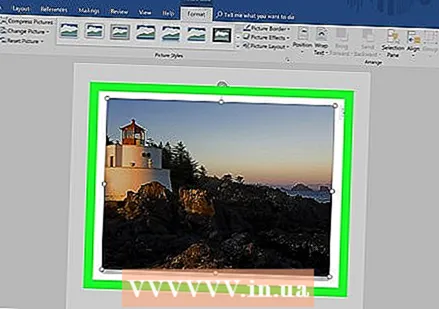 Seleccioneu una imatge. Desplaceu-vos pel document fins que trobeu la imatge que voleu retallar i feu-hi clic una vegada per seleccionar-la.
Seleccioneu una imatge. Desplaceu-vos pel document fins que trobeu la imatge que voleu retallar i feu-hi clic una vegada per seleccionar-la. 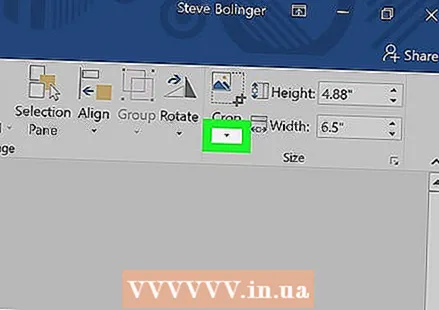 fer clic a Cultiu. Es troba al grup "Mida" a la part dreta de la barra d'eines Format. Apareixerà un menú desplegable.
fer clic a Cultiu. Es troba al grup "Mida" a la part dreta de la barra d'eines Format. Apareixerà un menú desplegable. - Al Mac, es troba a la barra d'eines, a la pestanya "Format de la imatge".
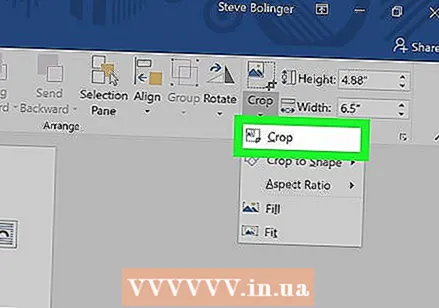 fer clic a Cultiu. Es troba al menú desplegable. En fer-hi clic, apareixeran diverses barres negres a les vores i a les cantonades de la imatge seleccionada.
fer clic a Cultiu. Es troba al menú desplegable. En fer-hi clic, apareixeran diverses barres negres a les vores i a les cantonades de la imatge seleccionada.  Ajusteu el retall de la imatge. Feu clic i arrossegueu cap a l'interior una de les barres negres de les vores o cantonades de la imatge per fer-ho.
Ajusteu el retall de la imatge. Feu clic i arrossegueu cap a l'interior una de les barres negres de les vores o cantonades de la imatge per fer-ho. 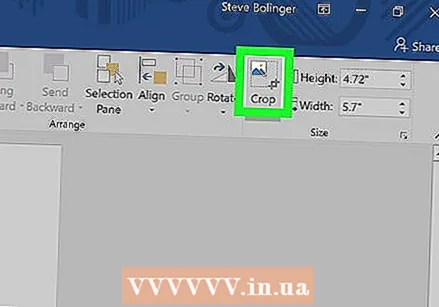 Feu clic a la icona "Retalla". És la caixa amb una línia a sobre Cultiufletxa. Això elimina qualsevol part de la imatge que estigui més enllà dels límits de les barres negres.
Feu clic a la icona "Retalla". És la caixa amb una línia a sobre Cultiufletxa. Això elimina qualsevol part de la imatge que estigui més enllà dels límits de les barres negres.  Deseu els canvis. Per fer-ho, premeu Ctrl+S. (Windows) o ⌘ Ordre+S. (Mac).
Deseu els canvis. Per fer-ho, premeu Ctrl+S. (Windows) o ⌘ Ordre+S. (Mac).
Mètode 2 de 3: fer servir una forma per retallar
 Obriu el document de Microsoft Word. Feu doble clic al document que conté la imatge que voleu retallar. Això obrirà el document a Microsoft Word.
Obriu el document de Microsoft Word. Feu doble clic al document que conté la imatge que voleu retallar. Això obrirà el document a Microsoft Word. 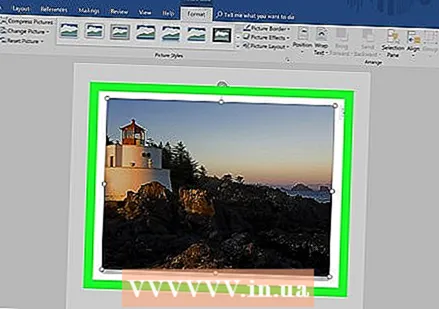 Seleccioneu una imatge. Desplaceu-vos pel document fins que trobeu la imatge que voleu retallar i feu clic una vegada a la imatge per seleccionar-la.
Seleccioneu una imatge. Desplaceu-vos pel document fins que trobeu la imatge que voleu retallar i feu clic una vegada a la imatge per seleccionar-la. 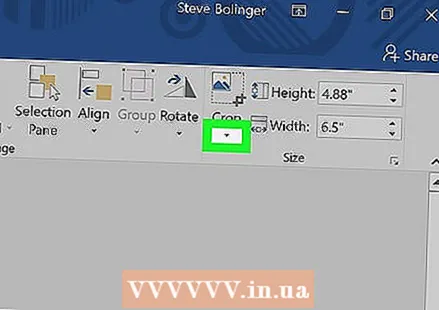 Feu clic a la fletxa cap avall al costat del botó "Retalla". Es troba al grup "Mida" a la part dreta de la barra d'eines Format. Apareixerà un menú desplegable.
Feu clic a la fletxa cap avall al costat del botó "Retalla". Es troba al grup "Mida" a la part dreta de la barra d'eines Format. Apareixerà un menú desplegable. - Al Mac, es troba a la barra d'eines a la part superior de la pestanya "Format de la imatge".
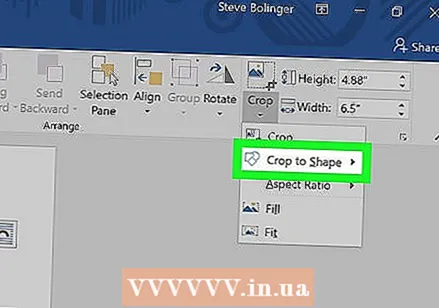 Seleccioneu Retallar per donar forma. Es troba al menú desplegable. Es mostrarà un menú desplegable de formes.
Seleccioneu Retallar per donar forma. Es troba al menú desplegable. Es mostrarà un menú desplegable de formes. 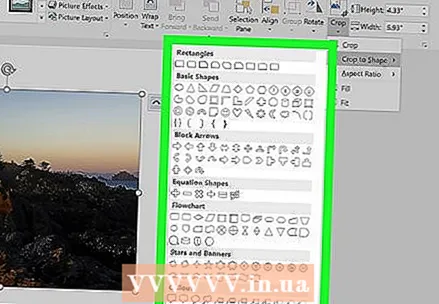 Seleccioneu una forma. Feu clic a la forma en què voleu que aparegui la imatge. Això aplicarà immediatament la forma a la imatge.
Seleccioneu una forma. Feu clic a la forma en què voleu que aparegui la imatge. Això aplicarà immediatament la forma a la imatge. 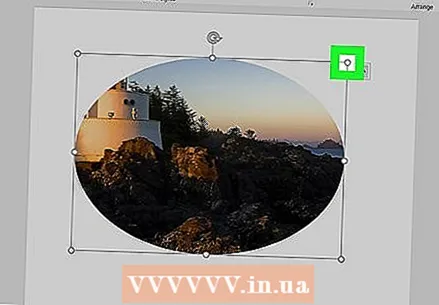 Ajusteu la mida de la forma. Feu clic i arrossegueu un dels punts circulars al voltant del contorn de la imatge cap a dins o cap a fora per reduir o ampliar la imatge.
Ajusteu la mida de la forma. Feu clic i arrossegueu un dels punts circulars al voltant del contorn de la imatge cap a dins o cap a fora per reduir o ampliar la imatge.  Deseu els canvis. Premeu Ctrl+S. (Windows) o ⌘ Ordre+S. (Mac) per fer-ho.
Deseu els canvis. Premeu Ctrl+S. (Windows) o ⌘ Ordre+S. (Mac) per fer-ho.
Mètode 3 de 3: utilitzeu la relació d'aspecte
 Obriu el document de Microsoft Word. Feu doble clic al document que conté la imatge que voleu retallar. Això obrirà el document a Microsoft Word.
Obriu el document de Microsoft Word. Feu doble clic al document que conté la imatge que voleu retallar. Això obrirà el document a Microsoft Word. 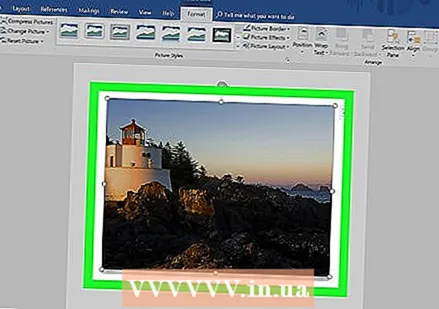 Seleccioneu una imatge. Desplaceu-vos pel document fins que trobeu la imatge que voleu retallar i feu clic una vegada a la imatge per seleccionar-la.
Seleccioneu una imatge. Desplaceu-vos pel document fins que trobeu la imatge que voleu retallar i feu clic una vegada a la imatge per seleccionar-la. 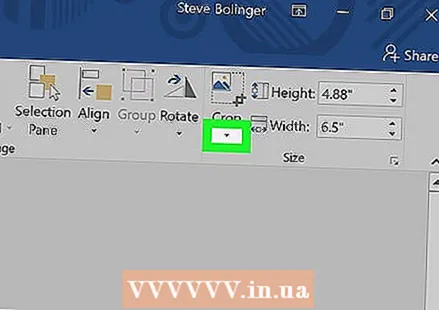 Feu clic a la fletxa cap avall que hi ha al costat del botó "Retalla". Es troba al grup "Mida" a la part dreta de la barra d'eines Format. Apareixerà un menú desplegable.
Feu clic a la fletxa cap avall que hi ha al costat del botó "Retalla". Es troba al grup "Mida" a la part dreta de la barra d'eines Format. Apareixerà un menú desplegable. - Al Mac, es troba a la barra d'eines a la part superior de la pestanya "Format de la imatge".
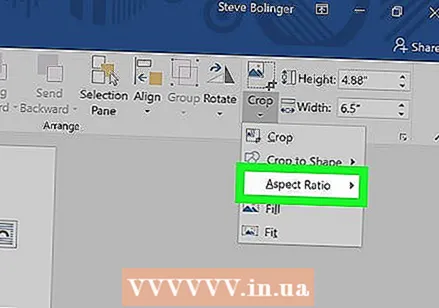 Seleccioneu Relació d'aspecte. Aquesta opció es troba al menú desplegable. Quan feu això, apareixerà un menú desplegable.
Seleccioneu Relació d'aspecte. Aquesta opció es troba al menú desplegable. Quan feu això, apareixerà un menú desplegable. 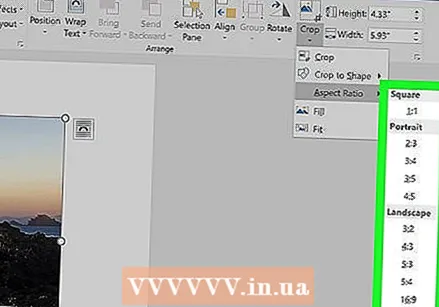 Seleccioneu una proporció. Al menú desplegable, feu clic a una de les proporcions que voleu utilitzar per retallar la imatge.
Seleccioneu una proporció. Al menú desplegable, feu clic a una de les proporcions que voleu utilitzar per retallar la imatge.  Ajusteu la selecció de cultiu. Feu clic i arrossegueu la imatge fins que centreu la porció que voleu mantenir a la proporció al quadrat o rectangle.
Ajusteu la selecció de cultiu. Feu clic i arrossegueu la imatge fins que centreu la porció que voleu mantenir a la proporció al quadrat o rectangle. 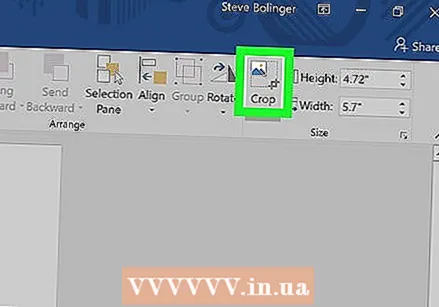 Feu clic a la icona "Retalla". És la caixa amb una línia a sobre Cultiu fletxa avall. La foto es retallarà segons la relació d'aspecte seleccionada. En fer-ho, es retallarà la imatge segons la relació d’aspecte seleccionada.
Feu clic a la icona "Retalla". És la caixa amb una línia a sobre Cultiu fletxa avall. La foto es retallarà segons la relació d'aspecte seleccionada. En fer-ho, es retallarà la imatge segons la relació d’aspecte seleccionada.  Deseu els canvis. Per fer-ho, premeu Ctrl+S. (Windows) o ⌘ Ordre+S. (Mac).
Deseu els canvis. Per fer-ho, premeu Ctrl+S. (Windows) o ⌘ Ordre+S. (Mac).



